Win7和Win8雙系統安裝教程有木有?Win7和Win8雙系統安裝有多簡單?Win7和Win8雙系統安裝2步搞定?Win7和Win8雙系統安裝10分鐘搞定?世上最簡單的Win7和Win8雙系統安裝教程出現了!
Win8和Win7安裝方法簡單到什麼程度?筆者可以負責任地告訴你,只需一個小軟件,一個Win8中文版鏡像文件,就可以讓你在15分鐘甚至是10分鐘之內在Win7的基礎上建立一個跟Win7完全不沖突的Win8中文版系統!
如果你不想毀掉你現在好好的Win7系統就想體驗Win8中文版,請花三分鐘認真閱讀本文,絕對可以讓你極速組建互不干擾的Win8+Win7雙系統。
如果你不想在Win7裡面用虛擬機來玩Win8中文版,那還得認真看本文,教你如何在虛擬硬盤裡安裝一個獨立運行的Win8中文版系統。
注:本教程只適用於已經安裝好Win7(Vista)的電腦。
如果還沒安裝Win7系統,請閱讀參考文章《U盤安裝Win7教程》。如果想知道如果格式化C盤安裝Win8,請閱讀參考文章《U盤三步安裝Win8》。

點擊圖片進入Windows 8專區
Win7和Win8雙系統安裝准備
在介紹Win8+Win7雙系統安裝教程之前,請大家先下載好以下兩個文件,第一個是大家都知道的Windows 8 官方簡體中文版ISO鏡像文件,而另一個是甚少人知道卻功能無比強大的“Windows VHD 輔助處理工具”。
Windows系列軟件新版本下載:
Windows VHD 輔助處理工具點擊本地下載
Windows8(Win8消費者預覽版)點擊本地下載
Win7和Win8雙系統安裝2步搞定教程必不可少的一個軟件——Windows VHD 輔助處理工具。
Win7和Win8雙系統教程第一步——解壓Win8鏡像提取install.wim和bootmgr
第一步,是最簡單的一步也是非常重要的一步。在下載Win8中文版的IOS鏡像之後,解壓縮Win8鏡像到D盤,先把sources文件夾中的install.wim保存到D盤根目錄下,目的是為了方便安裝Win8簡體中文版。
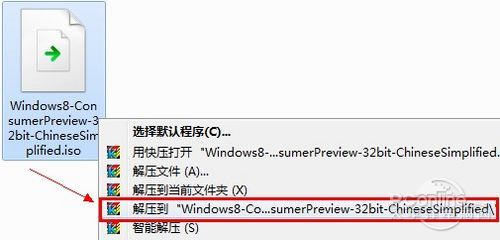
解壓Win8鏡像文件到D盤
極為關鍵的一步,請大家然後把Win8鏡像文件中的Bootmgr(沒有任何後綴)文件復制到C盤根目錄下取代Win7的同名原文件!
對於第一步有什麼疑問的,請看本文第四頁的Win7和Win8雙系統安裝教程解疑,筆者盡量回答你會想問的問題。
Win7和Win8雙系統安裝過程中遇到問題請點擊
Win7和Win8雙系統安裝教程第二步——用Windows VHD 輔助處理工具裝Win8
如果你已經完成了第一步,那基本上已經完成了最難操作的那一步,剩下的的操作只能用小兒科來形容,容易之極。
筆者也不想說多少不實用的話,剩下的都是點點鼠標而已,請看圖文教程。
Windows VHD 輔助處理工具是一款幫助用戶快速建立VHD虛擬硬盤的軟件,可以幫助用戶把Win7、Win8等系統安裝到VHD裡,並支持在啟動項裡加入VHD啟動項目。
(1)創建VHD
雙擊打開“Windows VHD 輔助處理工具”之後,選擇“創建VHD”,VHD的大小選擇20-40G(自選,推薦20G),浏覽Win8中文版的核心安裝文件——install.wim。

圖1 Win8安裝只需點幾下鼠標
為了方便區分Win7和Win8的啟動項,筆者建議VHD的位置改為“D:Win8_VHDWin8_V.VHD”。
注:D盤的剩余空間必須大於你設定的VHD大小的值。如果你設定VHD的大小為30G,而D盤剩余空間只有28G,那極有可能無法啟動Win8。
點擊“確定”之後,會有彈窗提示。

選擇“是”
Windows VHD 輔助處理工具自動為幫用戶把Win8安裝到VHD虛擬硬盤裡,免去用戶手動輸入命令行的麻煩。
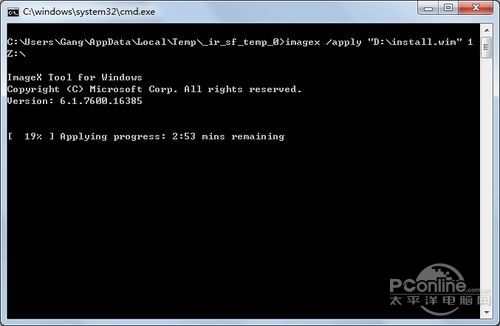
安裝Win8到VHD的過程是全自動的
大約3-5分鐘之後,Win8中文版的VHD鏡像已經建立好。下一個小步驟步,不花用戶1分鐘。
(2)掛載/卸載VHD
由於VHD的地址是默認的,因此用戶點擊“向BCD中添加VHD項目”即可!

5秒左右,操作完成!

准備重啟吧
如果第一步做得天衣無縫,完成第二步後請馬上重啟,准備進入Win8系統安裝吧!
Win7和Win8雙系統安裝教程——選擇Windows [Win8_V.VHD]
在重啟電腦之後,你將看到有兩個選項,一個是Micro Windows Vista(實際上這就是原來的Win7系統),另一個就是Windows [Win8_V.VHD](筆者可有建議你將Win7_VHD改名為Win8_VHD哦,不要問我為什麼我的是Win7_V.VHD)。
相信你也知道筆者要讓你選擇哪一個了吧?對,就是選擇Windows [Win8_V.VHD]。

選擇Windows [Win8_V.VHD]
接下來,就是正常的Win8安裝流程了,筆者在此不多說了。詳細的安裝流程請閱讀《Win8安裝教程!用U盤安裝Win8只需三步》。

Win8中的比目魚開機畫面
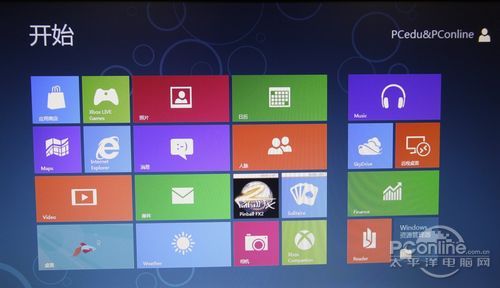
Win8中文版安裝成功
到此,Win7 Win8雙系統安裝教程到此為止,重啟之後,用戶就能看到兩個啟動項,上面的那個VISTA就是原來Win7的系統,下面的那個Win7_V.VHD(可以改名為Win8)就是新的Win8系統!
為什麼Win7+Win8雙系統安裝不成功?
1、為什麼要用Win8的Bootmgr文件覆蓋原來C盤的?
答:根據筆者的測試,如果不使用Win 8的Bootmgr文件,Win8系統將無法啟動。
2、為什麼在Windows7系統裡看不見Bootmgr這個文件?
答:因為Bootmgr是具有系統屬性的隱藏文件,默認情況下不顯示,需要打開顯示所有隱藏文件的設置才行。請參考《在Win7裡顯示所有隱藏文件》。
3、為什麼我在Win7裡無法將Win8的Bootmgr文件覆蓋C盤的原文件?
答:可能是權限的問題,請通過U盤啟動進入WinPE,再把文件拷貝到C盤,進入WinPE的方法請參考《通過U盤進入WinPE》。
4、為什麼重啟之後的出現文件無法驗證之類的藍屏提示?
因為Win7的bootmgr原文件不給力,無法啟動Win8,請將Win8的Win7的bootmgr原文件拷貝打C盤上。或者直接下載PConline提供的bootmgr原文件。
軟件名稱:Bootmgr(雙系統輔助工具)
軟件版本:官方原版
軟件大小:353KB
軟件授權:免費
適用平台:Win9X Win2000 WinXP Win2003 Vista Win7
下載地址:http://dl.pconline.com.cn/download/90856.html
5、為什麼啟動Win8之後就馬上提示出現錯誤,幾秒之後自動重啟?
答:很有可能是因為你設置的VHD分區大於D盤的剩余空間。如果是,請清理D盤,或者重新制作一個Win8版的VHD。
6、VHD版的Win8啟動跟普通版的 Win8啟動有差異嗎?
答:差異肯定是有的,使用體驗基本上零區別。
7、在VHD版Win8裡安裝的軟件能不能在Win7裡看見安裝路徑?
答:看不見,軟件全都被安裝在D盤上的Win8_V.VHD裡。
8、為什麼啟動VHD版Win8中文版之後,D盤瞬間不見了40G?
答:這是因為你的VHD分區設定為40G,只要一啟動VHD版Win8,系統就自動占用D盤的40G剩余空間。
9、怎麼卸載Win8?
答:最正規的方法,點擊Windows VHD 輔助處理工具,點擊移除BCD中的VHD啟動項目,然後再把D盤的VHD文件刪掉。